ライセンスを監視する
Tosca License Administration は、ライセンスの使用状況を監視できるWebインターフェースです。購入したライセンスが使用されているかどうか、また誰がそのライセンスを使用しているかがわかります。これにより、ライセンスの使用量を最適化し、必要なときに確実に対応することができます。
さらに、管理者は Tosca License Administration でライセンスを取り消すことができます。
対応ライセンスタイプ
Tosca License Administration は、 Tricentis のすべての種類のライセンスサーバーをサポートしています。
-
オンプレミスのライセンスサーバー(オンラインおよびオフラインモード)
Tosca License Administration を取得する
Tosca License Administration は、Webベースのアプリケーションで、Tosca Serverの一部です。これを使用するには、 Tosca Serverをインストールする必要があります。Tosca Serverをインストールすると、必要な機能とサービスがすべて自動的にインストールされます。
Tosca License Administration を開く
Tosca License Administration のインターフェースを開くには、以下の手順に従ってください。
-
Tosca ServerのWebサイトを開きます: http(s)://<Tosca Server address> <port>
-
License Administration を選択します。
ライセンスサーバに接続します。
ライセンスを監視するには、 Tosca License Administrationを対象のライセンスサーバーに接続する必要があります。これにより、ライセンス情報がTosca License Administration に取り込まれます。
プレミスライセンス
-
Toscaライセンス管理を開き、「新規追加」を選択します。
-
後続のダイアログで、オンプレミスクラウドを選択します。
-
次のダイアログに、 Tricentisサポートハブのユーザーのクレデンシャルを入力し、「承認」を選択します。
-
ドロップダウンメニューからクラウドサーバーを選択し、「保存」を選択します。
-
これにより、サーバーが Toscaライセンス管理に追加されます。接続するには、サーバー行の
 アイコンを選択してください。
アイコンを選択してください。 -
次のダイアログに、 Tricentisサポートハブのユーザーのクレデンシャルを入力し、「ログイン」を選択します。
サーバーはいくつでも追加できますが、一度に接続できるのは1つのサーバーだけです。Toscaライセンス管理では、接続されたサーバーが青色で強調表示されます。
サーバーをリストから削除するには、 ![]() アイコンを選択してください。切断されたサーバーのみを削除できます。
アイコンを選択してください。切断されたサーバーのみを削除できます。
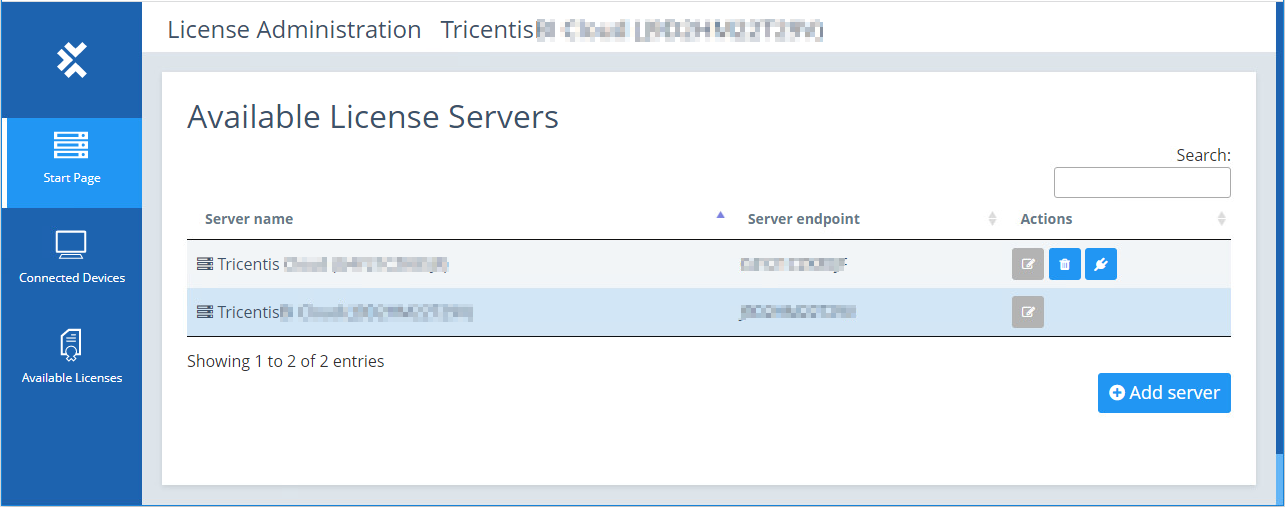
Toscaライセンス管理 における2つのクラウドサーバー
-
Toscaライセンス管理を開き、「新規追加」を選択します。
-
後続のダイアログで、オンプレミスを選択します。
-
次のダイアログに、サーバーアドレス、ポート、エイリアスを入力します。次に「保存」を選択します。
エイリアスはお客様の便宜のためだけのものであり、実際のサーバーには影響を与えません。
-
これにより、サーバーが Toscaライセンス管理に追加されます。接続するには、サーバー行の
 アイコンを選択してください。
アイコンを選択してください。
サーバーはいくつでも追加できますが、一度に接続できるのは1つのサーバーだけです。Toscaライセンス管理では、接続されたサーバーが青色で強調表示されます。
サーバーのアドレス、ポート、またはエイリアスを変更するには、 ![]() アイコンを選択してください。
アイコンを選択してください。
サーバーをリストから削除するには、 ![]() アイコンを選択してください。切断されたサーバーのみを削除できます。
アイコンを選択してください。切断されたサーバーのみを削除できます。
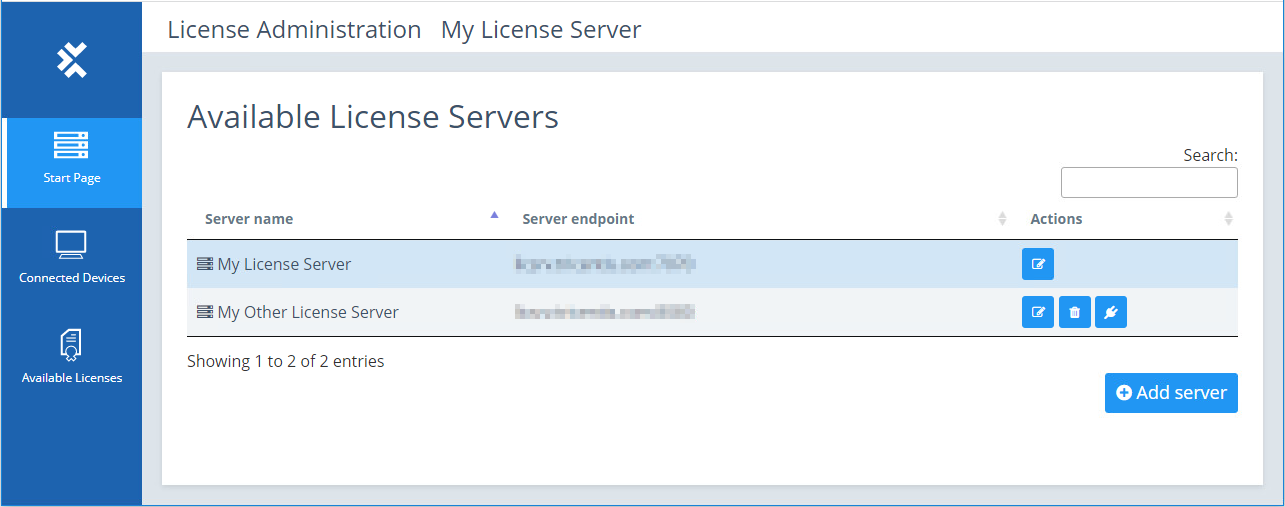
Toscaライセンス管理 の2つのオンプレミス サーバー
サーバーに接続したら、左側のメニューバーにある追加のタブにアクセスできうようになります。これらのタブには以下の情報が表示されます:
-
誰がどのライセンスを使用しているか
-
まだ利用可能なライセンスの数
誰がどのライセンスを使用しているかの確認
必要のないデバイスにライセンスがあるかどうかを調べるには、誰がどのライセンスを使用しているかを確認します。これらのライセンスを取り消し、他のテスターに解放することができます。
デバイスをチェックするには、以下の手順に従ってください。
-
Tosca License Administration を開き、「接続済みデバイス」を選択します。
-
これにより、このライセンスサーバに接続されているすべてのデバイスのリストが表示されます。特定のデバイスで現在どのライセンスが使用されているかを確認するには、「アクション」列の
 アイコンを選択します。
アイコンを選択します。 -
概要に戻るには、
 を選択します。
を選択します。
利用可能なライセンス数を確認する
ライセンスが不足しているかどうかを確認するには、ライセンスの空き状況を確認してください。これにより、特定のライセンスを誰が使用しているかがわかります。実際そのライセンスを必要としないデバイスであれば、このデバイスからライセンスを取り消し、他のテスターにライセンスを解放することができます。
ライセンスの可用性を確認するには、以下の手順に従ってください。
-
Tosca License Administration を開き、「使用可能なライセンス」を選択します。
-
これにより、このライセンスサーバーに接続されているすべてのパッケージライセンスまたは機能ライセンスのリストが表示されます。以下のコラムをご覧ください:
-
「 最大」列には、ユーザーが所有しているライセンスの合計数が表示されます。
-
「 使用可能」列には、使用されていないライセンスの数が表示されます。
-
-
特定のライセンスが現在どのデバイスで使用されているかを確認するには、「アクション」列の
 アイコンを選択します。
アイコンを選択します。 -
概要に戻るには、
 を選択します。
を選択します。
ライセンスを取り消す
ライセンスが不足している場合、特定のデバイスからライセンスを取り消すことができます。これにより、他のユーザーのライセンスが解放され、テストを継続することができます。ライセンスを取り消すと、そのライセンスは即座に開放されます。ただし、システムが次の自動ライセンスチェックを実行するまで、接続されたデバイスは引き続き使用できます。その後、ユーザーはエラーメッセージを受け取ります。
注意:ライセンスを取り消すことができるのは管理者のみです。
ライセンスを取り消すには、以下の手順に従ってください。
-
Tosca License Administration を開き、サーバーが接続されていることを確認します。
-
「 接続済みデバイス」を選択します。
-
ライセンスを取り消すデバイスを選択し、「アクション」列の
 アイコンを選択します。
アイコンを選択します。 -
後続のダイアログで、「 OK 」を選択して確定します。
-
サインインし、「ログイン」を選択します。
-
オンプレミス ライセンス サーバの場合は、サーバをインストールしたときに使用したクレデンシャルを入力します。
-
クラウドライセンスサーバの場合は、サポートハブのユーザークレデンシャルを入力します。
-